Google Translate PHP
Google translate adalah salah satu web penerjemah bahasa yang sangat populer digunakan oleh netizen saat ini. Karena populer, fitur yang satu ini sering digunakan oleh para developer untuk membuat website mereka dapat menerjemahkan ke dalam bahasa apapun. Tapi saat ini kalian tidak perlu khawatir bagaimana cara mengimplementasikannya. karena sudah banyak developer mengembangkan plugin dan ekstensi yang dapat dengan mudah digunakan pada project kalian.Pada kesempatan kali ini, kita akan menggunakan stichoza/google-translate-php. Ini adalah salah satu library yang bisa merubah halaman web kalian menjadi bahasa yang diinginkan. Karena penerjemahnya menggunakan google, maka kalian tidak perlu khawatir tentang kehandalannya.
Bagaimana Cara Menggunakan Google Translate Pada Laravel
1. Install project laravel baru atau menggunakan project laravel yang sudah ada. Kalian bisa menggunakan laravel versi 6,7,8, 9 dan setersunya.2. Selanjutnya masuk ke direktori project, lalu jalankan perintah composer require stichoza/google-translate-php di cmd atau terminal. Lalu tunggu instalasinya hingga selesai
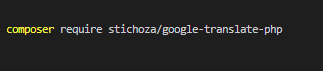
|
3. Buka file config/app.php. Ubah dan tambahkan aliases seperti script yang ada di bawah ini.
'aliases' => [
...
...
...
'GoogleTranslate' => Stichoza\GoogleTranslate\GoogleTranslate::class
],
4. Buatlah sebuah route di dalam file web.php. Route ini akan diarahkan ke halaman blade nantinya. Ikuti scriptnya seperti di bawah ini.
Route::get('lang', 'App\Http\Controllers\LangController@index');
5. Buatlah sebuah controller baru dengan menjalankan perintah php artisan make:controller LangController. Lalu buka LangController.php dan ubah isinya dengan script di bawah ini.
<?php
namespace App\Http\Controllers;
use Illuminate\Http\Request;
class LangController extends Controller
{
public function index(Request $request)
{
//membuat session bahasa, secara default menggunakan english
session()->put('language', Request('language') ?? 'en');
return view('lang');
}
}6. Buatlah sebuah file dengan nama lang.blade.php di dalam folder resources/views. Kemudian ikuti scriptnya seperti di bawah ini.
<!DOCTYPE html>
<html>
<head>
<title>How to Using Google Translate in Laravel</title>
<meta charset="utf-8">
<meta http-equiv="X-UA-Compatible" content="IE=edge">
<meta name="viewport" content="width=device-width, initial-scale=1">
<link href="https://cdn.jsdelivr.net/npm/bootstrap@5.0.2/dist/css/bootstrap.min.css" rel="stylesheet"
integrity="sha384-EVSTQN3/azprG1Anm3QDgpJLIm9Nao0Yz1ztcQTwFspd3yD65VohhpuuCOmLASjC" crossorigin="anonymous">
</head>
<body>
<div class="container">
<br><br>
<div class="card">
<div class="card-body">
<h1 class="text-center mb-3">Using Google Translate on Laravel</h1>
<div class="row">
<div class="col-md-2">
<strong>Select Language: </strong>
</div>
<form action="{{ url('lang') }}">
<div class="row">
<div class="col-lg-5">
<select class="form-select changeLang" name="language">
<option value="en" {{ session()->get('language') == 'en' ? 'selected' : '' }}>
English
</option>
<option value="fr" {{ session()->get('language') == 'fr' ? 'selected' : '' }}>France
</option>
<option value="es" {{ session()->get('language') == 'es' ? 'selected' : '' }}>
Spanish
</option>
</select>
</div>
<div class="col-lg-3">
<button class="btn btn-primary">Change</button>
</div>
</div>
</form>
</div>
<br><br>
<h3>{{ GoogleTranslate::trans('hello everyone, welcome and happy learning', session()->get('language') ?? 'en') }}
</h3>
<h3>{{ GoogleTranslate::trans('practice using google translate on laravel', session()->get('language') ?? 'en') }}</h3>
</div>
</div>
</div>
</body>
</html>Semua step sudah kita kerjakan. Silahkan jalankan perintah php artisan serve. Lalu buka http://localhost:8000/lang. Jika step di atas berhasil dikerjakan, maka tampilannya akan tampak seperti gambar di bawah ini.

|
| Sebelum Ditranslate |
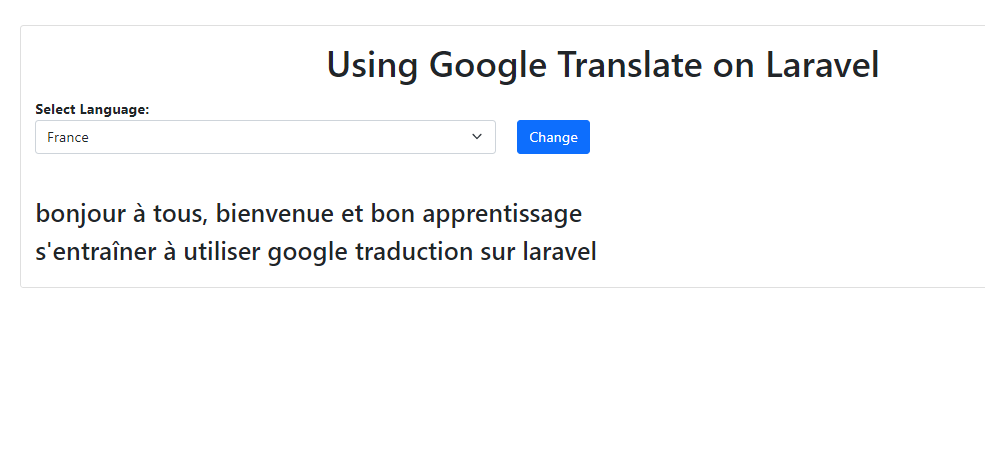
|
| Setelah Ditranslate ke Bahasa Prancis |
Sekian tutorial singkat tentang cara menggunakan google translate pada laravel. Semoga tulisan singkat ini bermanfaat. Jika ada kendala, pertanyaan atau saran silahkan kirim komentar di bawah ini. Sekian dan terima kasih.






untuk tau jenis2 code negara yg bisa digunakan google translate ngeliatnya dimana ya?
ReplyDeleteterima kasih sudah berkunjung, kamu bisa searching di google kode bahasa yang digunakan. ini menggunakan format ISO 639-1 atau ISO 639-2.
Deletewebsite saya menjadi lambat karena harus request ke api google, apakah ada solusi terkait ini mas ?
ReplyDeletesolusi lain, tiap halaman bisa diduplikat dan data yang distore ke database juga diduplikat dan disesuaikan dengan bahasa terjemahannya. Tapi ini cukup ribet, solusi lain saya belum dapet. Terima kasih :)
Delete